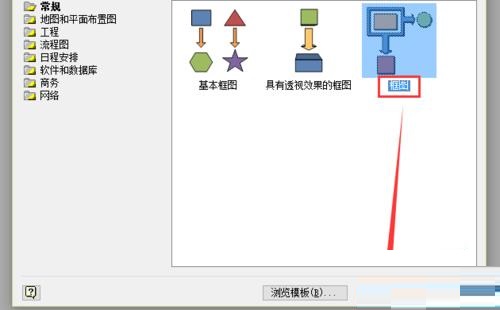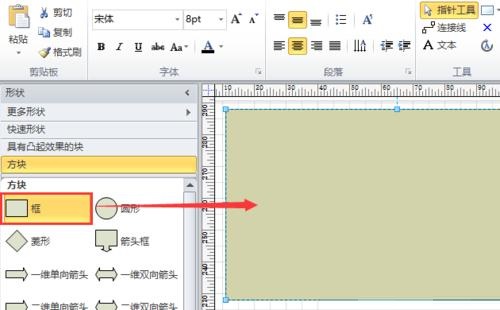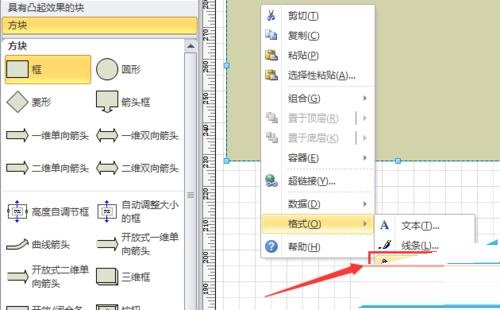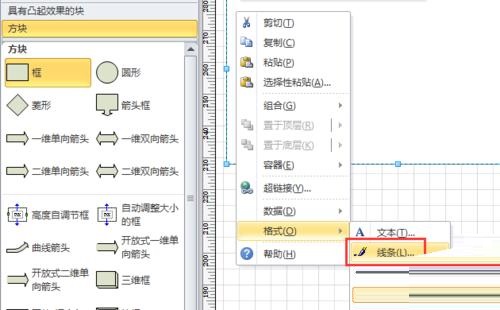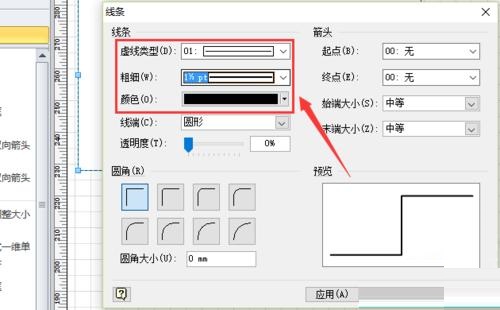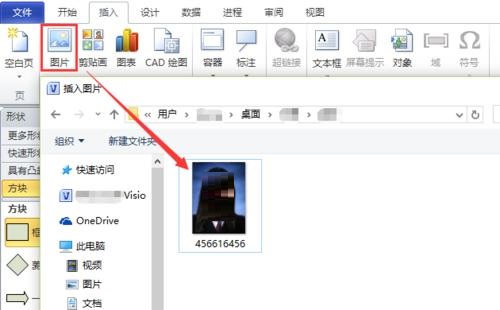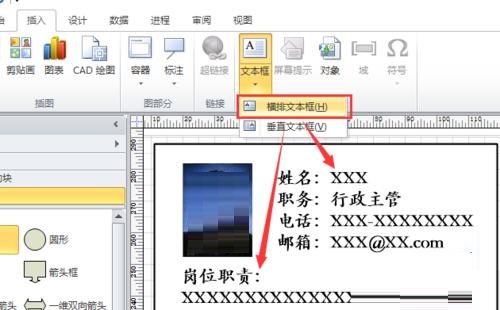Microsoft Visio怎么绘制工作证-绘制工作证的方法
时间:2022-02-07来源:华军软件教程作者:常山造纸农
小伙伴们知道Microsoft Visio怎么绘制工作证吗?今天小编就来讲解Microsoft
Visio绘制工作证的方法,感兴趣的快跟小编一起来看看吧,希望能够帮助到大家呢。
第一步:首先,打开Microsoft Visio软件,新建一个“框图”文件,如图所示。
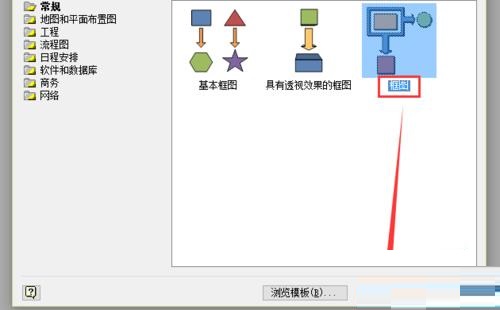
第二步:接着,选择左边的“框”形状,将其拖动到右侧编辑栏,如图所示。
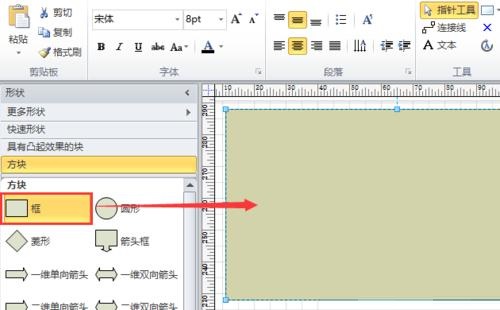
第三步:调整框的填充颜色,单击鼠标右键,在“格式”-“填充”中进行设置,如图所示。
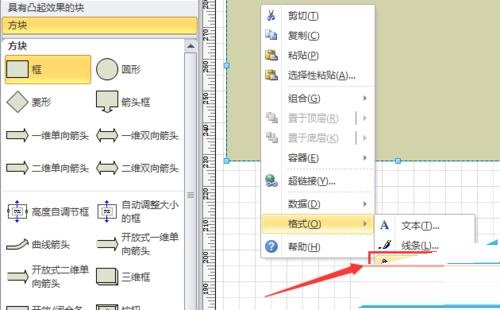

第三步:接着对框的线条进行编辑,单击鼠标右键,选择“格式”-“线条”选项,在弹出对话框中调整其线条颜色及粗细,如图所示。
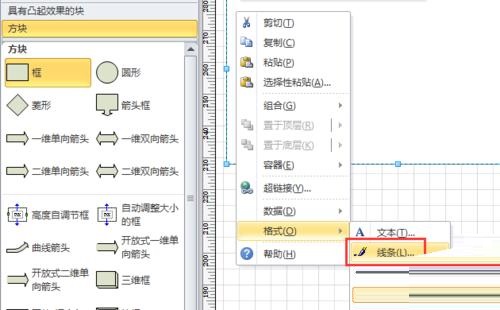
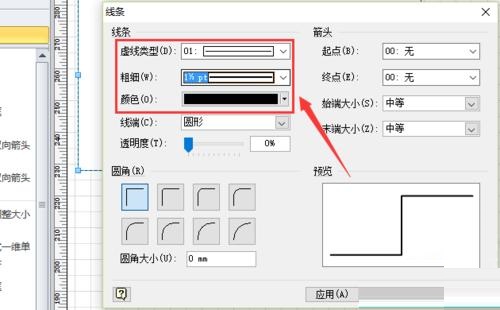
第五步:在“插入”菜单栏中找到“图片”选项,将弹出文件夹中自己选择好的图片插入visio文件中,如图所示。
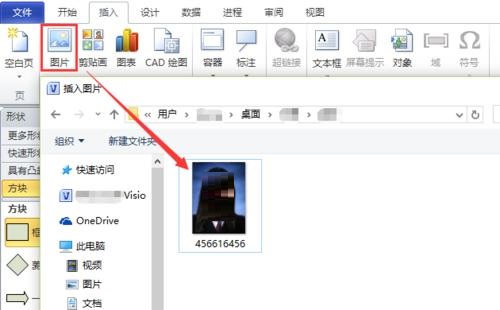
第六步:最后,在上方找到“插入”-“文本框”选项,在桌牌处添加文字,并调整文字的大小和颜色,如图所示。
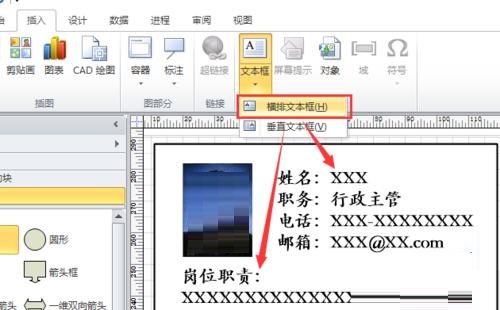
以上就是小编给大家带来的Microsoft Visio怎么绘制工作证的全部内容,希望能够帮助到大家哦。
热门推荐
-
Xmind思维导图
版本: 26.01.07153大小:158.53 MB
Xmind是一款功能全面、易于使用且高度灵活的思维导图软件,适用于个人用户和团队用户在不同场景下的需求。
...
-
亿图思维导图MindMaster软件
版本: 4.5.9.0大小:1.7MB
亿图思维导图MindMaster是一款功能全面且易用的跨平台思维导图软件。它为用户提供了丰富的布...
-
Kimi智能助手
版本: 1.2.0大小:128 MB
是一款智能助手,由月之暗面提供。它擅长中英文对话,支持约20万的上下文输入。Kimi智能助手可以帮助用户解答...
-
Kimi智能助手
版本: 1.2.0大小:128 MB
是一款智能助手,由月之暗面提供。它擅长中英文对话,支持约20万的上下文输入。Kimi智能助手可以帮助用户解答...
-
Adobe Acrobat DC
版本: 官方版大小:1.19 MB
继AcrobatXI之后,AdobeAcrobatDC 又强势来袭。作为世界上最优秀的桌面版PDF解决方案的后继之作,焕...